ຜູ້ໃຊ້ Mac ຫຼາຍມີ TiVo ເຊື່ອມຕໍ່ກັບເຄືອຂ່າຍໄຮ້ສາຍຂອງເຂົາເຈົ້າ. ມີວິທີທາງເພື່ອ ໂອນການບັນທຶກ TiVo ກັບ Mac ຫຼື ໂອນງານວາງສະແດງໃຫມ່ TiVo ? ຄໍາຕອບແມ່ນຢ່າງແທ້ຈິງແມ່ນ. ອ່ານບົດຄວາມດັ່ງກ່າວນີ້, ມັນຈະສະແດງໃຫ້ທ່ານເຮັດແນວໃດເພື່ອບັນລຸນີ້ມີບາດກ້າວທີ່ງ່າຍດາຍ.
- ສ່ວນທີ 2. ວິທີການໂອນ TiVo ກັບ Mac ແລະປ່ຽນກັບ QuickTime, MP4 on Mac
- ສ່ວນທີ 1. ວິທີການອັບໂຫລດວິດີໂອທີ່ຈະ TiVo ຈາກ Mac
ສ່ວນທີ 1. ວິທີການໂອນ Recordings TiVo ກັບ Mac ແລະປ່ຽນກັບ QuickTime, MP4 on Mac?
ຂັ້ນຕອນທີ 1. ເຊື່ອມຕໍ່ TiVo ຂອງທ່ານເພື່ອເຄືອຂ່າຍ
ຢືນຢັນວ່າ TiVo ຂອງທ່ານໄດ້ຖືກເຊື່ອມຕໍ່ກັບເຄືອຂ່າຍເຮືອນຂອງທ່ານ. ຖ້າຫາກວ່າມັນບໍ່ເບິ່ງທີ່ຄໍາແນະ TiVo ຂອງທ່ານເພື່ອໃຫ້ໄດ້ຮັບມັນເຊື່ອມຕໍ່. ຕັ້ງຄ່າບັນຊີຜູ້ໃຊ້ www.tivo.com. ບັນທຶກຕໍ່ໄປແລະໃຫ້ຄລິກໃສ່ "ມັກ DVR" ໃນແຖບນໍາທາງຊ້າຍ. ແລະຫຼັງຈາກນັ້ນໃຫ້ຫມາຍເອົາຫ້ອງທີ່ສໍາລັບອະນຸຍາດໃຫ້ໂອນ. ໃນທີ່ສຸດ, ໃຫ້ຄລິກໃສ່ "Save Preferences", ແຕ່ບໍ່ເຂົ້າອອກເທື່ອ.
ໃຫ້ຄລິກໃສ່ "ພາບລວມ" ໃນແຖບນໍາທິດເບື້ອງຊ້າຍມື, ຫຼັງຈາກນັ້ນໃຫ້ຄລິກໃສ່ການເຊື່ອມຕໍ່ "Media Access Key" (MAK) ທີ່ຢູ່ດ້ານຂວາຂອງປ່ອງຢ້ຽມ. ຫນ້າທີ່ປາກົດຈະເປີດເຜີຍໃຫ້ເຫັນ MAK ຂອງທ່ານ. ບັນທຶກໄວ້ພ້ອມ, ຫຼືເລືອກເອົາແລະໃຫ້ກົດຄໍາສັ່ງ C ກ່ຽວກັບ keyboard ຂອງທ່ານ. ໃນປັດຈຸບັນທ່ານສາມາດເຂົ້າອອກ.

ຂັ້ນຕອນທີ 2. ໃຫ້ແນ່ໃຈວ່າ Mac ຂອງທ່ານແມ່ນກ່ຽວກັບການເຄືອຂ່າຍຂອງທ່ານແລະເປີດ TiVoDecode Manager
TiVoDecode Manager (TDM) ເປັນການໂຕ້ຕອບການ AppleScript Studio ຟຣີ (ຊຶ່ງແມ່ນ "wrapper") ສໍາລັບໂຄງການ tivodecode ທີ່ automates ຂະບວນການຂອງການດາວໂຫຼດຂອງ standalone TiVo Series 2 ໄຟລ໌ໄປຫາຄອມພິວເຕີແລະການຖອດລະຫັດຂອງທ່ານເຂົ້າໄປໃນ MPEG-2 ຫຼື MPEG-4 ໄຟລ໌. ມັນບໍ່ແມ່ນສໍາລັບ Series 1 (ເຄີຍ), Series 3, ຫຼື DirecTiVos (unhacked ຫຼື hacked).
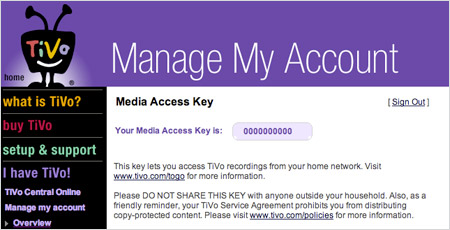
ຂັ້ນຕອນທີ 3 ຫາ TiVo ຂອງທ່ານໃນເຄືອຂ່າຍຂອງທ່ານ
ກະລຸນາໃສ່ທີ່ຢູ່ IP TiVo ຂອງທ່ານໃນ TiVo IP ກ່ອງຢູ່. ຫຼືໃຫ້ຊອຟແວໄດ້ເຫັນວ່າມັນສໍາລັບທ່ານໂດຍການເລືອກ TiVo ຂອງທ່ານຈາກເມນູການດຶງລົງແລະການຄລິກໃສ່ "ປັບປຸງໃຫ້ທັນຈາກ TiVo" ປຸ່ມ.
ຕໍ່ໄປໃຫ້ຄລິກໃສ່ປຸ່ມ "Prefs" ໃນແຈຕ່ໍາສິດທິໃນ. ຕື່ມຂໍ້ມູນໃສ່ໃນຊ່ອງ Media Access Key ກັບຈໍານວນທີ່ທ່ານບັນທຶກໄວ້ໃນຂັ້ນຕອນທີ່ 1. ໃຫ້ຄລິກ "ປັບປຸງໃຫ້ທັນຈາກ TiVo" ອີກເທື່ອຫນຶ່ງ.
ຂັ້ນຕອນທີ 4. ການໂອນ TiVo ສະແດງໃຫ້ເຫັນກັບ Mac
ບັນຊີລາຍຊື່ຂອງການສະແດງກ່ຽວກັບ TiVo ຂອງທ່ານ A ຈະປາກົດຢູ່ໃນບັນຊີລາຍຊື່ໃນປັດຈຸບັນມັກຫຼີ້ນ.
ເລືອກການສະແດງແລະໃຫ້ຄລິກໃສ່ "ຕື່ມແດງໄປຄິວ". ສະແດງໃຫ້ເຫັນໃນປັດຈຸບັນເລືອກປາກົດຢູ່ໃນບັນຊີລາຍຊື່ດາວໂຫລດແຖວໄດ້. ໃຫ້ຄລິກໃສ່ "ດາວໂຫຼດ" ສະຖານທີ່ເພື່ອເລືອກຕໍາແຫນ່ງທີ່ທ່ານຕ້ອງການທີ່ຈະຊ່ວຍປະຢັດມັນ.
ຫຼັງຈາກນັ້ນເລືອກເອົາຮູບແບບເປັນ. ຢູ່ທາງລຸ່ມຂອງປ່ອງຢ້ຽມດັ່ງກ່າວ, ໃຫ້ຄລິກໃສ່ເມນູດຶງລົງ "ດາວໂຫລດຮູບແບບ" ການເລືອກຮູບແບບຈາກ MPEG-2 (native), QuickTime MPEG-4 (iPod), ແລະ custom ຮູບແບບ MPEG-4 ສໍາລັບສະແດງໃຫ້ເຫັນການດາວໂຫຼດຂອງທ່ານ.
ຖ້າຫາກວ່າທ່ານຕ້ອງການທີ່ຈະປ່ຽນໂທລະພາບຂອງທ່ານສະແດງໃຫ້ເຫັນບັນທຶກຈາກ TiVo ກັບຮູບແບບວິດີໂອອື່ນໆເຊັ່ນ: AVI, WMV, MOV, MKV, MP3, ທ່ານສາມາດໃຊ້ຕົວແປງວິດີໂອສໍາລັບ Mac ການແປງລາຍການໂທລະພາບໄດ້. ໃຊ້ UniConverter ສໍາລັບ Mac , ທ່ານສາມາດປ່ຽນວິດີໂອທີ່ເປັນຮູບແບບທີ່ທ່ານສາມາດຫຼິ້ນໃນຫຼາຍໆຂະຫນາດໃຫຍ່ຂອງວິດີໂອ, ລວມທັງ iPod, iPhone, Treo, BlackBerry, Apple ໂທລະພາບ, ແລະ PlayStation 3 ໄດ້.
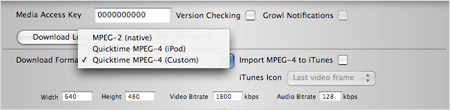
ສ່ວນທີ 2. ວິທີການອັບໂຫລດວິດີໂອທີ່ຈະ TiVo ຈາກ Mac
TiVo Desktop ສໍາລັບ Mac ເປັນຄໍາຮ້ອງສະຫມັກບໍ່ເສຍຄ່າທີ່ອະນຸຍາດໃຫ້ທ່ານສາມາດ sync ຫໍສະຫມຸດດົນຕີຂອງທ່ານສ່ວນບຸກຄົນທີ່ມີກ່ອງ TiVo ຂອງທ່ານສໍາລັບການຫຼິ້ນກ່ຽວກັບໂທລະພາບຫຼືຄວາມບັນເທີງເຮືອນລະບົບຂອງທ່ານ. ມັນຍັງສາມາດເຮັດໃຫ້ທ່ານໂອນ albums iPhoto ຂອງທ່ານກັບອຸປະກອນຂອງທ່ານ TiVo ຖ້າຫາກວ່າທ່ານຕ້ອງການທີ່ຈະເບິ່ງຮູບພາບຂອງທ່ານໂດຍຜ່ານການ slideshows ກ່ຽວກັບໂທລະພາບຂອງທ່ານ. ນອກຈາກນີ້ຍັງມີຄຸນນະສົມບັດທີ່ເຊື່ອງໄວ້ທີ່ອະນຸຍາດໃຫ້ທ່ານສາມາດໂອນວິດີໂອຈາກ Mac ຂອງທ່ານ. ຖ້າຫາກວ່າທ່ານມີເຄືອຂ່າຍສາມາດ TiVo (ເຊັ່ນ TiVo HD ຫຼື TiVo Series 3) ທີ່ຖືກເຊື່ອມຕໍ່ກັບເຄືອຂ່າຍຂອງທ່ານໂດຍຜ່ານ WiFi ຫຼື Ethernet, ທ່ານໂດຍກົງສາມາດໂອນວິດີໂອທີ່ບັນທຶກໃດກັບ TiVo ຂອງທ່ານ "ໃນປັດຈຸບັນມັກຫຼີ້ນ List" ຈາກ Mac ຂອງທ່ານ.

ປະການທໍາອິດ, ທ່ານຈໍາເປັນຕ້ອງໄດ້ປ່ຽນວິດີໂອ:
ກ່ອນທີ່ຈະອັບໂຫຼດວິດີໂອຂອງທ່ານກັບ TiVo, ທ່ານຈະຈໍາເປັນຕ້ອງປ່ຽນວິດີໂອໃນຮູບແບບຂອງ MPEG-2. TiVo ຂອງທ່ານຈະບໍ່ສະຫນັບສະຫນູນຮູບແບບວິດີໂອອື່ນໆ, ເຖິງແມ່ນວ່າສໍາລັບການ MPEG-1 ແລະ MPEG-4. ຊອຟແວທີ່ກໍານົດໄວ້: UniConverter .
ຂັ້ນຕອນທີ 1. ວິດີໂອ Load ທ່ານຕ້ອງການທີ່ຈະປ່ຽນສໍາລັບ TiVo
ລາກວິດີໂອຂອງທ່ານແລະການຫຼຸດລົງໃຫ້ເຂົາເຈົ້າໂດຍກົງກັບຄໍາຮ້ອງສະຫມັກ Mac. ທ່ານສາມາດເບິ່ງທັງຫມົດຂອງພວກເຂົາລະບຸໄວ້ເປັນລາຍການໃນໂຄງການ. ການສົນທະນາຊຸດກໍາລັງສະຫນັບສະຫນຸນ, ie, ທ່ານສາມາດນໍາເຂົ້າວິດີໂອເຂົ້າໄປໃນຫຼາຍຊອບແວໃນການແປງໄດ້ທຸກເວລາຫນຶ່ງ.

ຂັ້ນຕອນທີ 2 ເລືອກຮູບແບບການຜະລິດເປັນ MPEG2
ໃຫ້ຄລິກໃສ່ຮູບສັນຍາລັກຮູບແບບຈາກບັນຊີລາຍຊື່ຮູບແບບຢູ່ທາງລຸ່ມຂອງປ່ອງຢ້ຽມຂອງໂຄງປະຖົມ, ທ່ານສາມາດກໍານົດຮູບແບບຜົນຜະລິດໄດ້. ສໍາລັບກໍລະນີດັ່ງກ່າວນີ້, ທ່ານໂດຍກົງສາມາດເລືອກ "MPEG-2" ເປັນຮູບແບບຜົນຜະລິດໄດ້.

ຂັ້ນຕອນທີ 3. ເລີ່ມການແປງ
ໃຫ້ຄລິກໃສ່ "ປ່ຽນ" ທີ່ຈະປ່ຽນວິດີໂອກັບ MPEG2 ສໍາລັບ TiVo.

ຫຼັງຈາກນັ້ນ, ການໂອນແປງວິດີໂອເພື່ອ Tivo:
ດາວນ໌ໂຫລດແລະຕິດຕັ້ງຊອບແວ TiVo Desktop (ຟຣີ), ເຊິ່ງອະນຸຍາດໃຫ້ທ່ານສາມາດສະຕີມເພງ iTunes ຂອງທ່ານຫໍສະຫມຸດແລະ iPhoto ຂອງທ່ານທີ່ຈະ TiVo ຂອງທ່ານ. ນັບຕັ້ງແຕ່ TiVo Desktop ບໍ່ໄດ້ທັນທີໃຫ້ການທໍາງານວິດີໂອ, ທ່ານຈໍາເປັນຕ້ອງໄດ້ຮັບຮອງເອົາຄຸນນະສົມບັດການໂອນວິດີໂອຂອງຕົນເຊື່ອງໄວ້.
ຂັ້ນຕອນທີ 1. ເປີດ Desktop TiVo
ການທົດສອບຄັ້ງທໍາອິດແມ່ນເພື່ອໃຫ້ຄລິກໃສ່ປຸ່ມ "Stop" ໃນ "ຕັ້ງຄ່າລະບົບ"> "TiVo Desktop". ດໍາເນີນການສ່ວນປາຍ (ຕັ້ງຢູ່ໃນ / ຄໍາຮ້ອງສະຫມັກ / Utilities /) ແລະການປ້ອນຂໍ້ມູນ: ເລີ່ມຕົ້ນຂຽນ com.tivo.desktop FileVideo -dict, ເພີ່ມ VideoUIEnabled -bool ຄວາມຈິງ
ຂັ້ນຕອນ 2. ເລືອກວິດີໂອ
ເປີດອີກເທື່ອຫນຶ່ງ "Preferences System"> "TiVo Desktop", ຫຼັງຈາກນັ້ນທ່ານຈະໄດ້ຮັບໃຫມ່ແຖບວິດີໂອປະກົດຂຶ້ນ. ກົດເພື່ອເລືອກ "ສາທາລະນະວິດີໂອຂອງຂ້າພະເຈົ້າ" ທາງເລືອກແລະຫຼັງຈາກນັ້ນເລືອກ MPEG-2 ວິດີໂອຈາກ Folder ທ້ອງຖິ່ນຂອງທ່ານ.

ຂັ້ນຕອນທີ 3 ພ້ອມທີ່ຈະໂອນ
ທີ່ຜ່ານມາ, ໄປຫາ TiVo ຂອງທ່ານ, ແລະເລື່ອນລົງຫາລຸ່ມສຸດຂອງບັນຊີໃນປັດຈຸບັນມັກຫຼີ້ນຂອງທ່ານເພື່ອໃຫ້ໄດ້ຮັບ Mac ຂອງທ່ານທີ່ລະບຸໄວ້ມີ. ເລືອກວິດີໂອທີ່ທ່ານຕ້ອງການທີ່ຈະໂອນ, ຫຼັງຈາກນັ້ນ, TiVo ຈະໂອນຮູບເງົາເປັນບັນຊີໃນປັດຈຸບັນມັກຫຼີ້ນຂອງທ່ານດັ່ງນັ້ນເຂົາເຈົ້າກໍາລັງທີ່ມີຢູ່ເຖິງແມ່ນວ່າທ່ານປິດ Mac ຂອງທ່ານ.
ຫມາຍເຫດ: ກ່ອນທີ່ຈະຄລິກໃສ່ປຸ່ມ "Start", ໃຫ້ແນ່ໃຈວ່າ MPEG-2 ວິດີໂອຂອງທ່ານໄດ້ຮັບການຕັ້ງຢູ່ໃນໂຟນເດີທີ່ທ່ານເລືອກ. ຖ້າຫາກວ່າທ່ານຕ້ອງການທີ່ຈະເພີ່ມວິດີໂອເພີ່ມເຕີມຕໍ່ກັບໂຟນເດີທີ່ຕໍ່ມາ, ທ່ານຈະຈໍາເປັນຕ້ອງໄດ້ຢຸດເຊົາການແລະເລີ່ມຕົ້ນການ TiVo Desktop ອີກເທື່ອຫນຶ່ງເພື່ອໃຫ້ມັນສາມາດຮັບຮູ້ວິດີໂອໃຫມ່ຂອງທ່ານ.




